Windows 7 系统 70 个小技巧
核心提示:Win7 比 Vista 要好,因为它有很多新的功能。不幸的是其中的一些
功能并不是很容易被人们所发现,所以我们把其中的一些最重要的技巧和窍门创
建成一个列表并且一步一步的向大家进行介绍。
Win7 比 Vista 要好,因为它有很多新的功能。不幸的是其中的一些功能并不是
很容易被人们所发现,所以我们把其中的一些最重要的技巧和窍门创建成一个列
表并且一步一步的向大家进行介绍。
1. 电脑守卫
我很少让其他人使用我的电脑,因为我怕他们会把它弄的乱七八糟的,但是
看起来,微软已经替我考虑到这一点并且顺便解决了这个问题。PC Safeguard
不会让任何人把你电脑的设置弄乱,因为当他们注销的时候,所有的设定都会恢
复到正常。 当然了,他不会恢复你自己的设定,但是你唯一需要做的就是定义
好其他用户的权限。
要使用 PC Safeguard, 首先 控制面板--用户帐户 接下来创建一个新的帐
户,然后选择 “启用 PC Safeguard” 然后确定。 然后你就可以安心的让别人
使用你的电脑了,因为任何东西都不会被改变,包括设定, 下载软件 ,安装程
序。
2. 屏幕校准
很幸运,Win7 拥有显示校准向导功能可以让你适当的调整屏幕的亮度,所
以你不会再遇到浏览照片和文本方面的问题了。 以前出现的问题包括一张照片
在一台电脑上看起来很漂亮而耀眼,但是在另一台电脑却看起来很难看。 现在
问题被解决了, 只要你按住 WIN+R 然后输入 “DCCW”。
3. 应用程序控制策略
如果你经常和其他人分享你的电脑, 然后你又想限制他们使用你的程序,
文件或者文档。 AppLocker 工具会给你提供一些选择来阻止其他人接近你的可
执行程序,Windows 安装程序, 脚本, 特殊的出版物和路径。 你可以简单的
做到这些,按住 WIN 键同时按 R 然后输入 GPEDIT.msc 来到本地策略组编辑器,
计算机配置--Windows 设置--安全设置--应用程序控制策略, 右键点击其中的
一个选项(可执行文件,安装或者脚本) 并且新建一个规则。 它应该可以把你
从头疼中解救出来。
4. 镜像刻录
�
我们都有过在 Windows 下进行镜像刻录的困扰,因为他本没这功能,所以必
须拥有一个独立的刻录软件。随着 Windows7 的到来,这些问题都不复存在了。我
们所有需要做的仅仅是双击 ISO 镜像 并且 烧录进你光驱中的 CD 或者 DVD 中。
5. 播放空白的可移动设备
Windows7 将默认不自动播放空白的移动设备, 所以如果你连接了一个空白
的移动设备在你的电脑上, 不要担心, 只需要点击 工具--文件夹选项--查看
--取消 “隐藏计算机文件夹中的空驱动器”的选择。
这是个看起来不怎么样的主意并且它不应该是默认的设定,因为它将很难被
没有经验的使用者所知晓(理解)。
6.把当前窗口停靠在屏幕左侧
这个新功能看起挺有用,因为有些时候,我们会被屏幕中浮着的近乎疯狂的
窗口们所困扰,并且很难把他们都弄到一边。 现在我们使用键盘的快捷键就可
以很轻松的做到了。 按 WIN+左键把它靠到屏幕的左边去吧。
7. 把当前窗口停靠在屏幕右侧
按 WIN+右键 可以把窗口靠到右侧
8.显示或隐藏浏览预览面板
按 ALT+P 隐藏或者显示浏览的预览窗口
9.在其他窗口顶端显示小工具
按 ALT+G
10. 幻灯片播放桌面背景图片
如果你像我一样懒或者无聊,那么你会去时常的更换你的桌面背景,这浪费
了很多时间。 现在你不需要再这么做了,因为你可以设置幻灯式播放了。 右键
单击桌面--个性化设置--桌面背景 并且按住 CTRL 的同时选择图片。 然后你可
以选择播放图片的时间间隔和选择随机播放还是连续播放。
11. 让任务栏变小
如果你觉得任务栏占用了你屏幕的太多空间,你可以选择把图标变小。这样
做, 右键单击开始按钮, 选属性--任务栏 选择 “使用小图标”
12.合并任务栏图标
�
如果你打开了很多窗口或者程序, 工具栏的空间可能不够用, 所以你需要
像是 XP,Vista 的那样合并他们。 方法, 右键单击开始按钮, 选属性--任务
栏 选择 “在任务栏满时分组”。
13. 多线程文件复制
如果你是个更高级使用者,你肯定听说过 Robocopy(复制文件和目录的高
级实用程序)。现在它被包含在 Win7 当中,并且你可以通过命令行来执行多线
程复制。你可以选择任意数目的线程,就像 “/MT[:n],它的数值范围在 1 到 128
之间 。
(在命令行 输入 ROBOCOPY /? 有具体用法)
14. 最大化或者恢复前台窗口
按 WIN + 上
15. 最小化激活窗口
按 WIN+下
16. 激活快速启动栏
当你在使用 Win7 时,你可能会想念那个在 XP 和 Vista 中看起来很有用的快
速启动栏。 幸运的是,你可以通过几个很快的步骤把它给找回来。 右键单击任
务栏--工具栏--新工具栏 在空白处输入
“%UserProfile%AppDataRoamingMicrosoftInternet ExplorerQuick Launch”,
然后选择文件夹。 让他看起来像是在 Vista 中一样, 右键工具栏--取消“锁定
工具栏”, 接着右键点击分离和取消“显示标题” 和“显示文本”。 最后 右
键单击工具栏并且选中“显示小图标”你就完成了。
17.在资源管理器中显示预览
在资源管理器窗口 按 ALT+P 预览窗口就应该出现在右侧了。
18. 桌面放大镜
按 WIN+ 加号或者减号来进行放大或者缩小。 你可以缩放桌面上的任何地
方,你还可以配置你的放大镜。 你能选择反相颜色,跟随鼠标指针, 跟随键盘
焦点或者文本的输入点。
19. 最小化所有除了当前窗口
按 win+Home
20. 电源管理故障排除
�
Win7 可以告诉你的系统用了多少电或者为你提供关于电源使用以及每个程
序和设备的相关问题的详细信息。 你可以使用以下这个方法去优化你的电池,
延长它的使用寿命。 按 WIN+R 输入 POWERCFG -ENERGY -OUTPUT PATHFILENAME
一分钟后就会生成一个 energy-report.html 文件在你设定的文件夹内。(例如
POWERCFG -ENERGY -output c: 一种后会在 C 盘根目录下生成
energy-report.html 里面有详细的电源描述。)
21. 在你的桌面上进行网页搜素
Win7 允许你通过一个附加的免费下载的接口来寻找在线资源。
22. 在开始菜单中添加视频
如果你曾寻求一种更快的方式去找到你的视频,现在 Win7 给了你一个答案。
右键单击开始--属性--开始菜单--自定义 然后设置视频为“以链接的形式显示”
就完成了。
23. 在不同的显示器之间切换窗口
如果你同时使用两个或者更多的显示器, 那么你可能会想把窗口从一个移
动到另一个中去。这里有个很简单的方法去实现它。 所有要做的就是 按
WIN+SHIFT+左或者右, 这取决于你想要移动到哪个显示器中去。
24.制定电源按钮
如果你很少关闭你的电脑,但是你会时常的重启它或者让它睡眠,那么在这
里你有一种选择就是用其他的行为来取代你的关机按钮。 右键单击开始--属性
--电源按钮动作 然后你就可以在所给的选项中随意的选择了。
25.轻松添加新字体
现在添加一个新的字体要比以前更加容易了。 只需要下载你所需要的字体,
双击它,你就会看到安装按钮了。
26. 垂直伸展窗口
你可以用 WIN+SHIFT+上 来最大化垂直伸展你的当前窗口。 WIN+shift+下
来可以恢复它。
27. 打开 Windows 资源浏览器
按 WIN+E 打开新的 Windows 资源浏览器
28. 创建一个新的任务栏的第一个图标的进程
�
按 WIN+1 可以用来打开一个新的任务栏上第一个图标。 这个功能在一些情
况下真的很有用。
29. 行动中心
Windows 行动中会给你提供你的电脑的重要信息, 例如杀毒状态,升级,
发现故障和提供一个计划备份功能。 控制面板--系统和安全--行动中心
30. 故障发现平台
这个平台可以帮你解决很多你可能会遇到的问题, 比如网络连接, 硬件设
备, 系统变慢等等。你可以选择你要诊断的问题,他将同时给你关于这些问题
的一些说明,它们真正的给你提供帮助, 这提供很多可行的选项,指导和信息,
所以尝试在按 win 之后输入“troubleshoot”或者“fix”。
31. 关闭系统通知
系统通知通常会打扰你并且它们经常是没用的,所以你可能想关闭他们其中
的一些。 你可以在 Win7 中双击控制面板中的通知区域图标来实现它。 在这里,
你可以改变行动中心,网络,声音,Windows 资源浏览器,媒体中心小程序托盘
和 Windows 自动升级的通知和图标。
32. 关闭安全信息
要关闭安全信息你要进入 控制面板--系统和安全--行动中心--改变行动中
心设置 然后你可以关闭一些通知,包括 Windows 升级,网络安全设置,防火墙,
间谍软件和相关保护,用户帐户控制,病毒防护,Windows 备份, Windows 问题
诊断, 查找更新。
33. 循环查看任务栏上打开的程序。
这似乎和 ALT+TAB 差不多, 但是仅仅是那些打开的在边栏上方的菜单,看
起来不是很实用。 可以 按 WIN+T 来体验一下。
34. 以管理员身份运行一个程序
当你打开一个程序的同时按住 CTRL+SHIFT 就能以管理员权限去运行它。
35. 相同程序切换
如果你有很多程序正在运行, 只要按住 CTRL 的同时单击它的图标 ,它就
会循环在所有的程序中。
36. 自动排列桌面图标
�
你现在可以忘记右键然后点击自动排列这种方式了, 你只需要按住 F5 一小
会, 图标就会自动排列了。
37. 加密移动 USB 设备
加密 USB 设备从来没这么简单过, 现在你可以右键点击可移动设备然后选
择启动 BITLOCKER。
38. 关闭智能窗口排列
如果你不喜欢 Win7 的新功能去智能的排列你的窗口的话, 这里有个简单的
方法去关闭它。 按 WIN 输入 regedit, 找到 HKEY_CURRENT_USERControl
PanelDesktop 然后将 WindowArrangementActive 的值改成 0. 重启之后智能排
列窗口就被关闭了。
39.创建系统还原光盘
Win7 的一个工具可以让你创建一个可引导的系统修复光盘, 它包括一些系
统工具和命令提示符。 按 WIN 输入 system repair disc 去创建他。
40.强制移动存储
他仅仅适用于新的电脑和转移文件, 设置和用户帐户。 新的强制移动存储
功能占用磁盘空间更小和花费的时间也更少。
41. 关闭发送回馈
如果你认为当前测试版 Win7 的关于测试者反馈的功能很烦人的话,这有个
方法可以关掉它。 按 WIN 输入 regedit, 然后 找到
HKEY_CURRENT_USERControl PanelDesktop 接着把 FeedbackToolEnabled 的值改
成 0. 重启电脑之后它就不会再出现了。 另外,如果你要再打开它,就把数值
改成 3.
42. 改良的计算器
Win7 的特色之一改良的计算器可以进行单位转换,日期计算,一加仑汽油
的里程,租约和按揭的计算。 你也可以在标准,科学,程序员和统计员模式之
间进行选择。
43. 在新进程中打开文件夹
Win7 的所有的文件夹都在同一个进程中打开,这是为了节省资源,但这并
不表示一个文件夹的崩溃会导致全部文件夹的崩溃。 所以,如果你认为这是个
�
没必要的冒险的话,你可以在把他们在他们各自单独的进程中打开。 按住 shift
右键点击驱动器并且选择在新的进程中打开。 现在你安全了。
44.程序安装记录
程序安装记录是一个伟大的工具, 它可以被运用在很多环境中。 你可以通
过按 WIN 输入 PSR.exe 然后点击记录来启动它。 现在它将会记录你所有的移
动,并且储存为 HTML 格式的文件,你可以浏览它或者在上面写下你的描述。这
些可以和错误诊断,写入引导或者单独辅导一起给你提 供帮助。
45. 免费解码包
很不幸, Windows media player 仍然不能播放一些音频和视频文件, 所
以你仍然需要一些解码器。 但是随着免费解码包的下载, 你应该不会在这方面
有任何问题了。
46. 从我的电脑打开资源浏览器
Windows 资源浏览器默认在指示库中打开。 我们大部分人用它来取代我的
电脑。 按 WIN 键输入“explorer”,选择属性, 然后在快捷路径中输入
“%SystemRoot%explorer.exe
/root,::{20D04FE0-3AEA-1069-A2D8-08002B30309D}”。然后右键单击任务栏上
的浏览图标平且点击”从任务栏 脱离此图标“然后把它从开始菜单拖拽出来。
47. 清理桌面
如果桌面上很多窗口, 你可以从左到右摇晃窗口来清理桌面,这样所有其
他的窗口将会变成最小化。 如果想恢复窗口就再摇晃激活窗口。
48. 在关闭 UAC 之后使用小工具
也许你已经注意到了,出于安全考虑一旦 UAC 被关闭,你将无法再使用小工
具。如果你想要在 UAC 被关闭的情况下冒险去使用他们,这里有一种方 法。 按
WIN 输入 regedit, 找到
HKEY_LOCAL_MACHINESOFTWAREMicrosoftWindowsCurrentVersionSidebarSettin
gs 然后新建一个名为 AllowElevatedProcess 的 DWORD 值,然后把数值改成 1.
现在你应该可以使用你的小工具。 如果不行,重启电脑吧。
49. 修复媒体播放和媒体中心的 MP3 BUG
Windows Media Player 和 Windows Media Center 都有一个 BUG,他会在你
的重要的 MP3 文件上填充缺失的元数据,这会损坏你的 MP3。 这个问题会切断
音轨开头的几秒钟时间,的确是很让人讨厌。现在这个问题已经在 Win7 上被微
软修复了。
50. 在你的电脑上搜索任何东西
�
Win7 给你提供了搜索包括那些你不知道的在内的所有类型文件的可能性,
它会在你遇到麻烦的时候给你提供帮助。 尽管它不被推荐使用,因为这真的是
比普通的搜索要慢很多。 你可以尝试一下,打开 Windows 资源管理器,选择工
具——文件夹选项——查看 选择尝试搜索未知类型文件。 如果你不再需要它的
时候别忘把它关了以提高搜素速度。
51. 鼠标手势
Windows7 的手势功能不只可以被那些购买了触摸屏的人所使用,同样可以
被鼠标用户所使用。 所以,你可以用按左键向上拖动任务栏图标的方式来取代
右键单击的方式来激活跳跃列表。另外,点击并向下拖动 IE 浏览器中的地址栏
会打开浏览历史。大概还有很多手势没有被发现。
52.? 配置你的音乐收藏夹
如果你已经修复了 Windows Media Center,现在你可以想办法来提高你在
这方面的使用经验了。媒体中心会在你播放歌曲次数的基础上创建一个音乐收藏
列表,你的播放率和播放时间都会被添 加在上面。如果你不喜欢这种方式的话,
你可以把你的收藏变的各种样式。 点任务——设置——音乐——音乐收藏。
53. 关闭最近的搜素显示
Win7 默认保留和显示最近的搜索。 这个可能经常会被证明是很刺激的。 不
需要紧张,因为你可以不让他显示。 按 WIN 输入 GPEDIT.MSC , 然后 用户设
置——管理模版——Windows 组件——Windows 资源浏览器 然后双击 关闭显示
最近输入的搜索。
54.? 高级磁盘整理
Win7 提供了比 Vista 好很多的磁盘整理功能,并且你可以通过命令行来设
置它。 按 WIN 输入 CMD。 你可以利用输入命令行 defrag 整理你的磁盘并且你
还有以下选项: /r 多个同时整理, -a 执行一个整理分析, -v 打印报告, -r
忽略小于 64M 的碎片, -w 整理所有碎片
例如:“defrag C: -v -w”整理整个 C 盘。
55. 让 IE8 运行更快
如果你让 IE8 更快,你要关闭让它变慢的插件。 工具——插件管理 检查每
一个插件的加载时间。 你可以自己选择去掉那些你不需要的插件以提高读取速
度。
56.? 媒体中心自动下载
Windows 媒体中心 12 允许你制定定时下载,所以它会在不打扰你的情况下
就完成了下载。
�
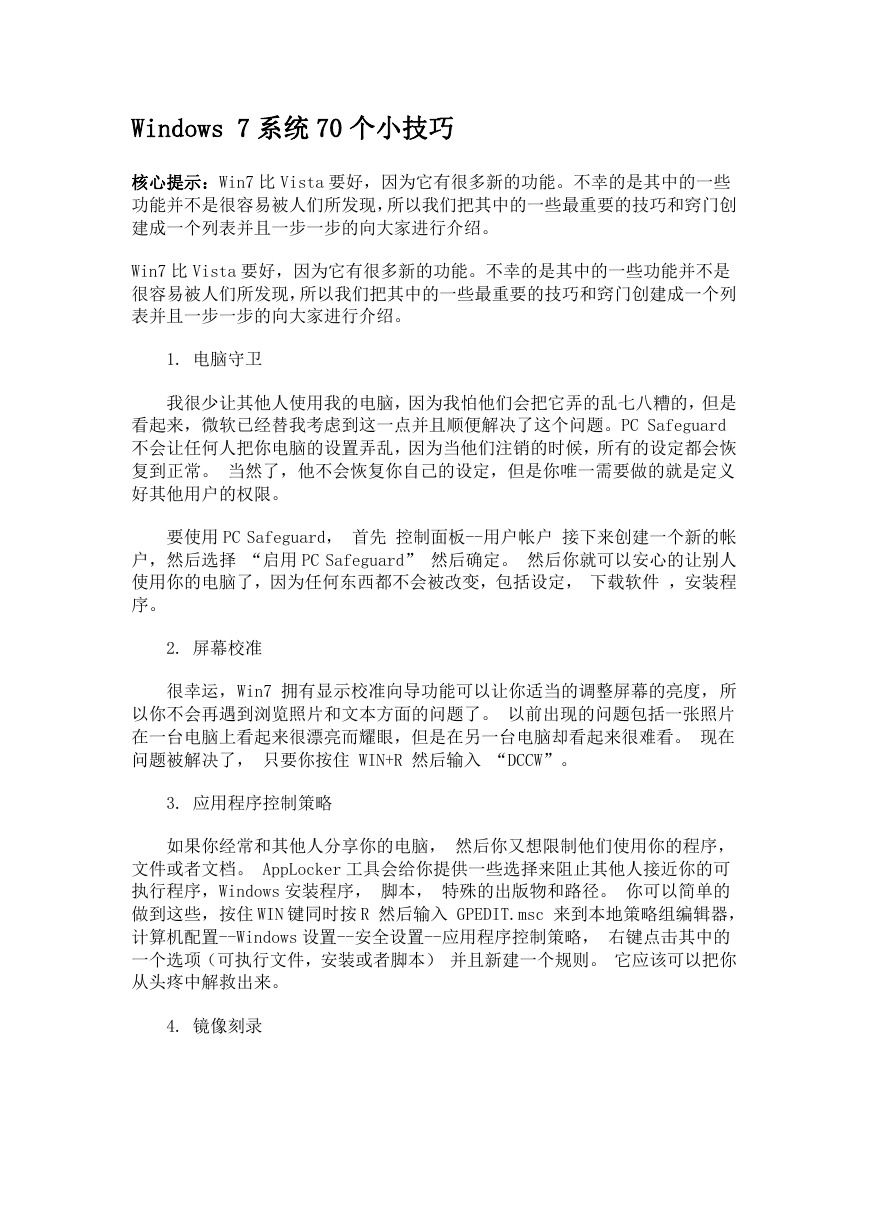
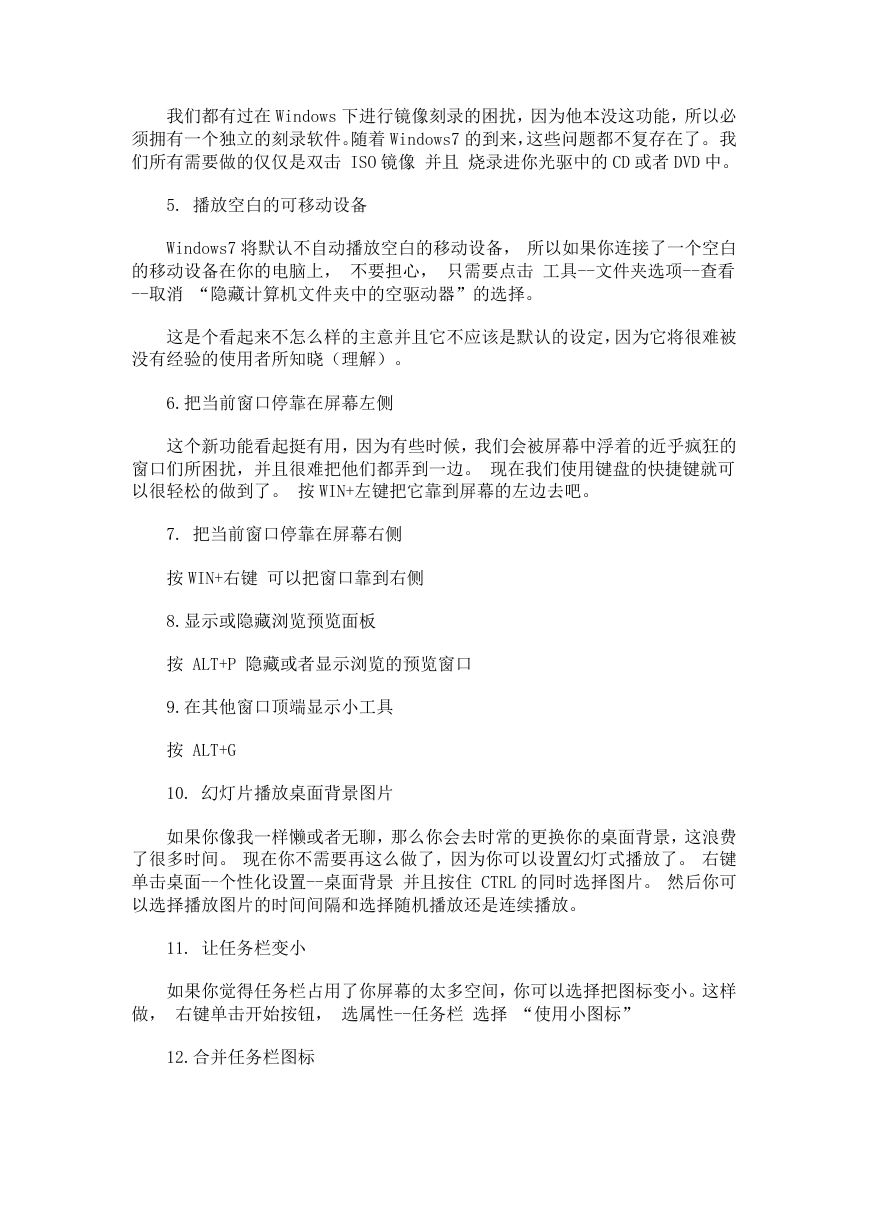
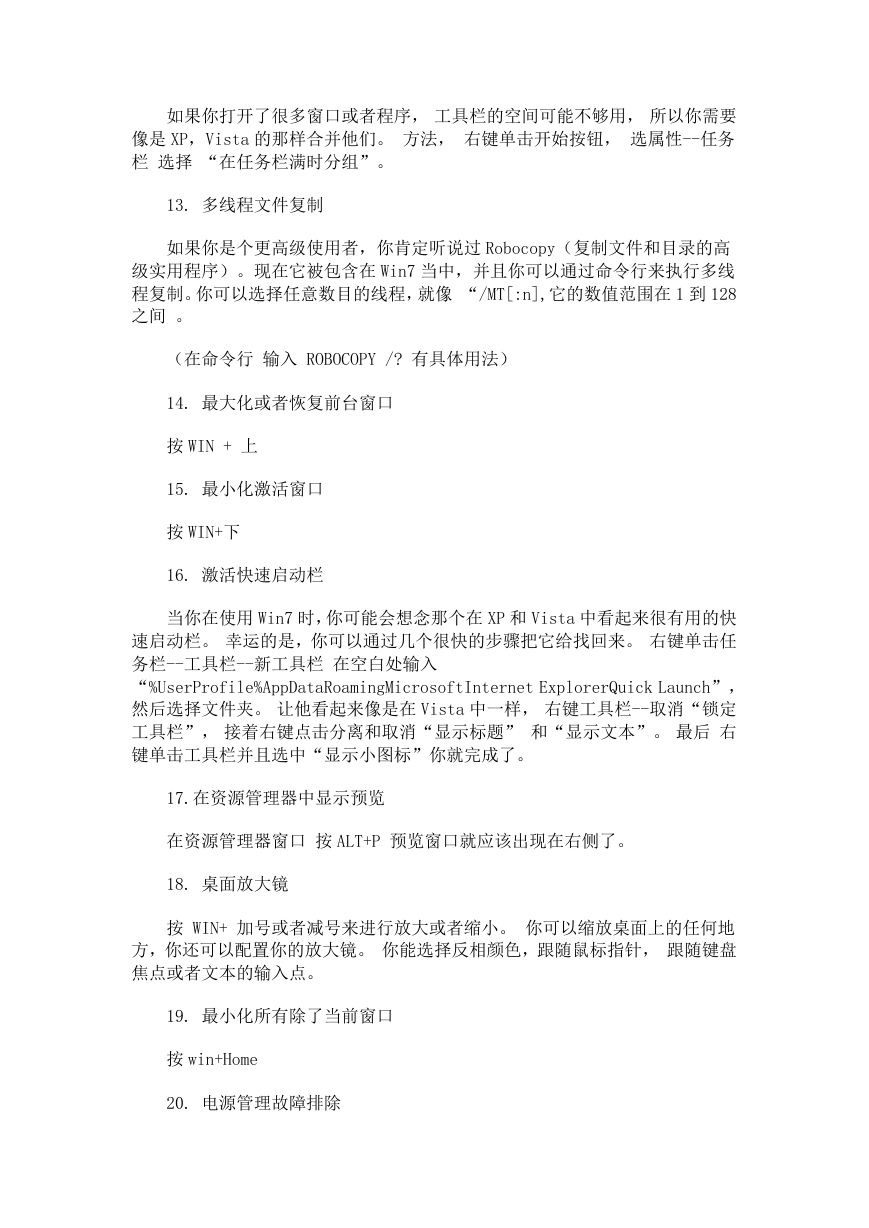





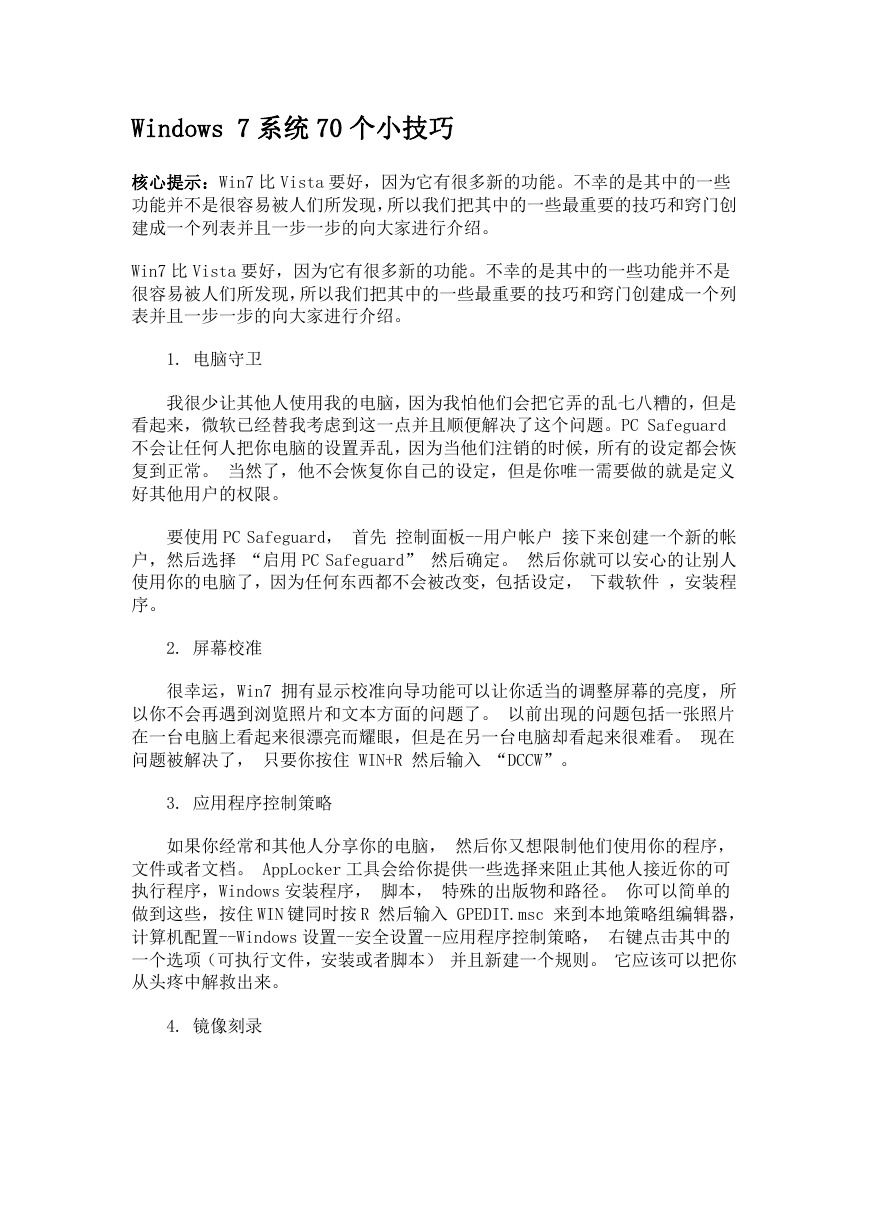
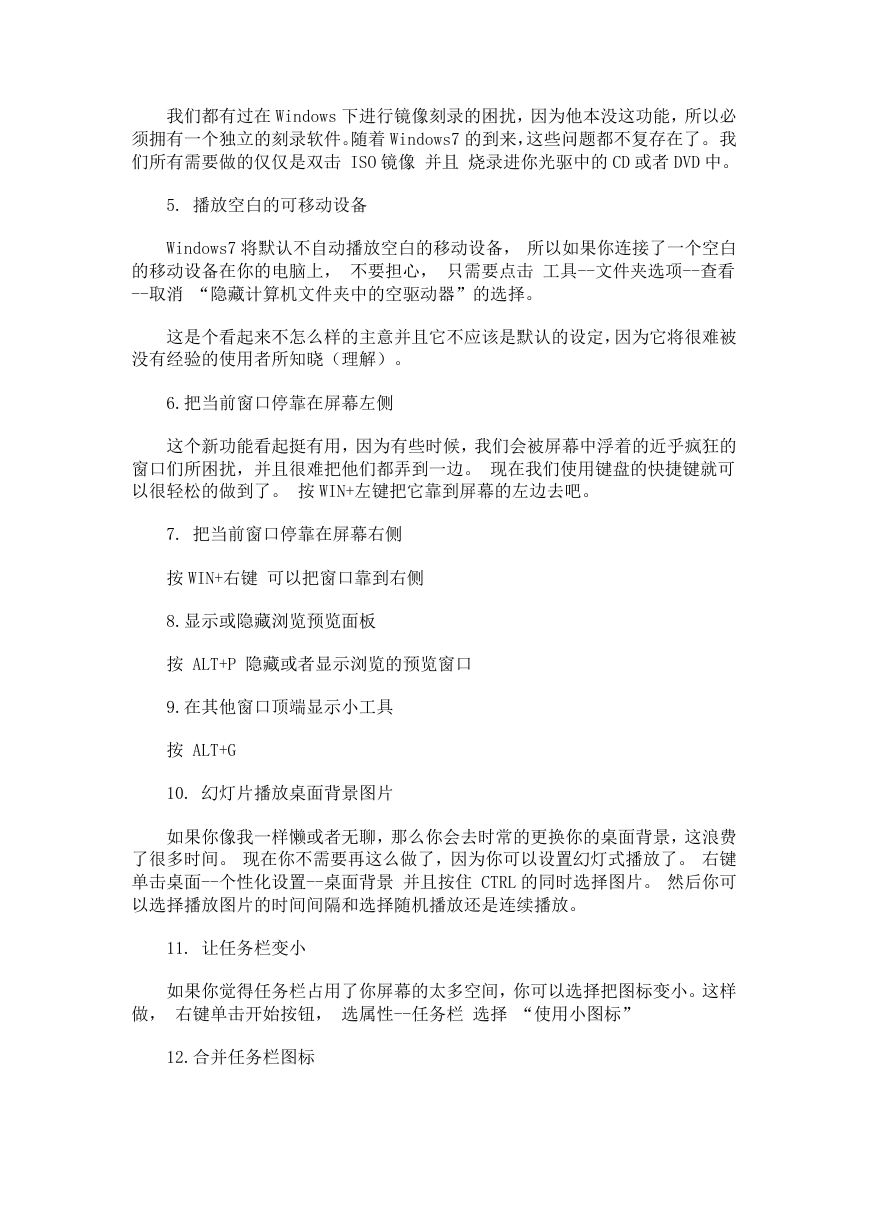
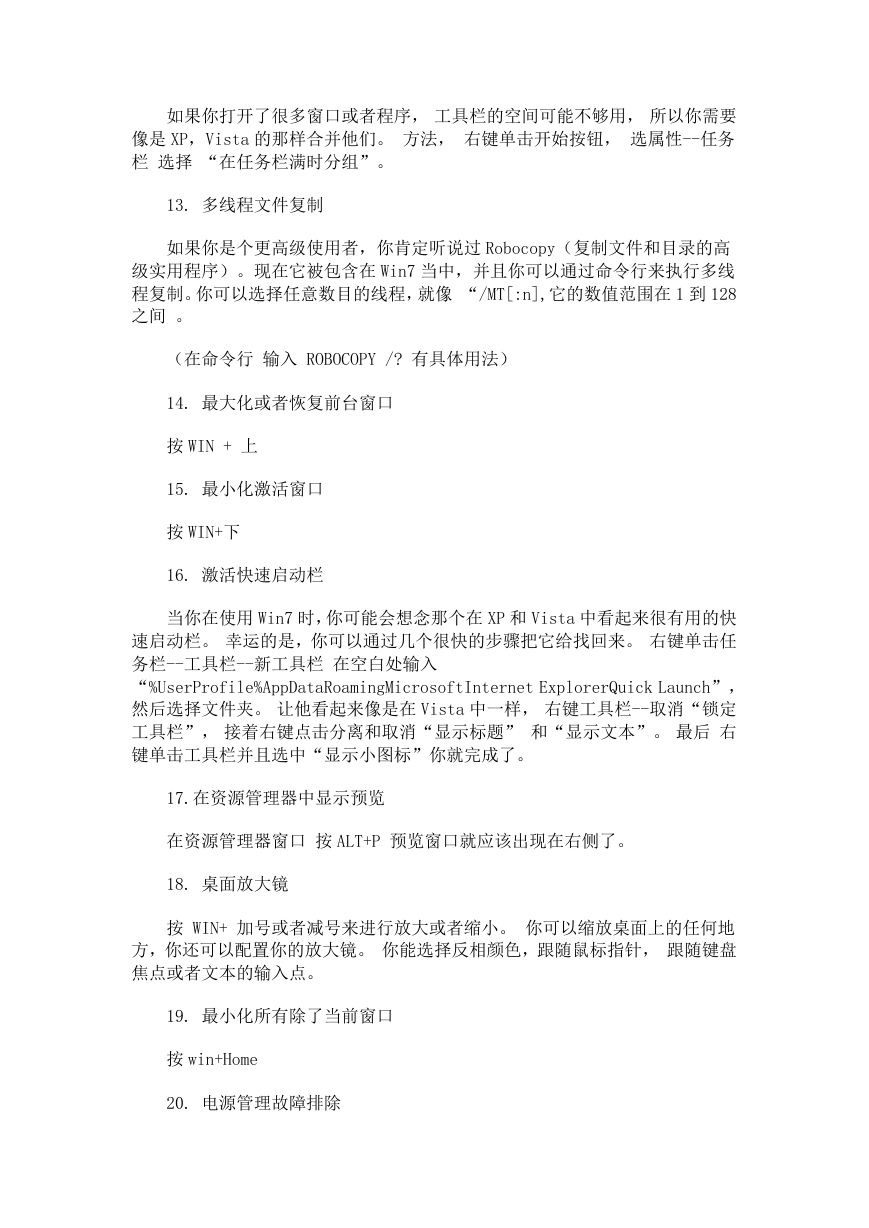





 2023年江西萍乡中考道德与法治真题及答案.doc
2023年江西萍乡中考道德与法治真题及答案.doc 2012年重庆南川中考生物真题及答案.doc
2012年重庆南川中考生物真题及答案.doc 2013年江西师范大学地理学综合及文艺理论基础考研真题.doc
2013年江西师范大学地理学综合及文艺理论基础考研真题.doc 2020年四川甘孜小升初语文真题及答案I卷.doc
2020年四川甘孜小升初语文真题及答案I卷.doc 2020年注册岩土工程师专业基础考试真题及答案.doc
2020年注册岩土工程师专业基础考试真题及答案.doc 2023-2024学年福建省厦门市九年级上学期数学月考试题及答案.doc
2023-2024学年福建省厦门市九年级上学期数学月考试题及答案.doc 2021-2022学年辽宁省沈阳市大东区九年级上学期语文期末试题及答案.doc
2021-2022学年辽宁省沈阳市大东区九年级上学期语文期末试题及答案.doc 2022-2023学年北京东城区初三第一学期物理期末试卷及答案.doc
2022-2023学年北京东城区初三第一学期物理期末试卷及答案.doc 2018上半年江西教师资格初中地理学科知识与教学能力真题及答案.doc
2018上半年江西教师资格初中地理学科知识与教学能力真题及答案.doc 2012年河北国家公务员申论考试真题及答案-省级.doc
2012年河北国家公务员申论考试真题及答案-省级.doc 2020-2021学年江苏省扬州市江都区邵樊片九年级上学期数学第一次质量检测试题及答案.doc
2020-2021学年江苏省扬州市江都区邵樊片九年级上学期数学第一次质量检测试题及答案.doc 2022下半年黑龙江教师资格证中学综合素质真题及答案.doc
2022下半年黑龙江教师资格证中学综合素质真题及答案.doc